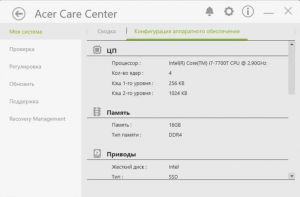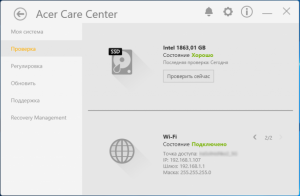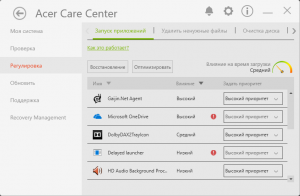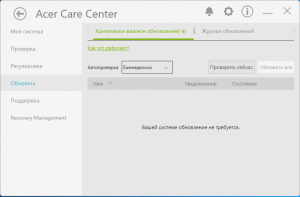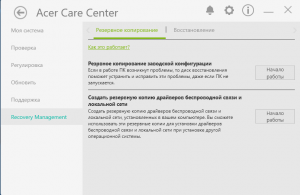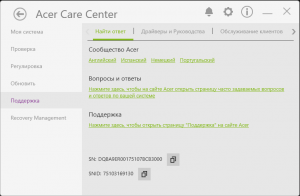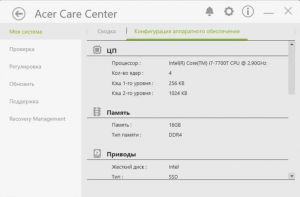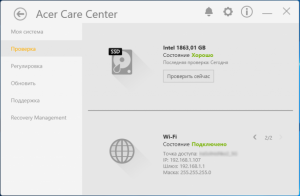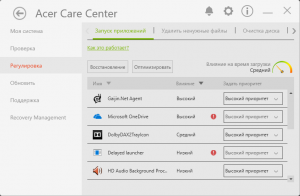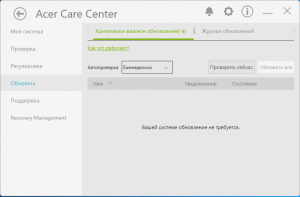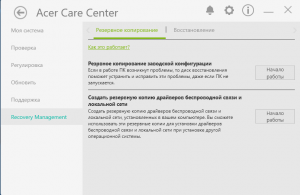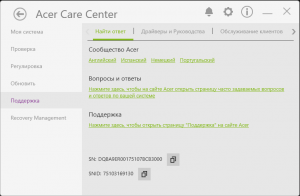Acer Configuration Manager — что это за программа и нужна ли она? (процесс awc.exe, Windows 10)
Приветствую дорогие друзья! Данная статья расскажет о предназначении одной фирменной программы производителя Acer, которая может быть уже предустановленной на ноутбуке.
Описание
Acer Configuration Manager — фирменное ПО, позволяющее указать, какая операционная система будет загружаться после запуска ноутбука.
Разбираемся
Выбор операционки для загрузки, также можно указать время бездействия, через которое начнет грузится основная ОС:
Настройка учетки Google для Андроида:
Что интересно — данная программа присутствует даже на новейшем ноутбуке Swift 5 Pro, который выпущен в 2021 году.
Acer Configuration Manager — как удалить?
ВНИМАНИЕ: конечно, если возможность удаления — есть, тогда проблем после быть не должно. Будет загружаться основная ОС — Windows. Однако при возможности — напишите в службу поддержки Acer, не будет ли проблем после удаления.
Заключение
Добавить комментарий Отменить ответ
Этот сайт использует Akismet для борьбы со спамом. Узнайте как обрабатываются ваши данные комментариев.
Для чего нужна программа Acer Care Center?
Продолжая тему фирменных утилит, присутствующих на компьютерах и ноутбуках с лицензионной предустановленной копией Windows, в данной статье мы расскажем о приложении под названием Acer Care Center. Также она встречается на смартфонах и планшетах. Acer здесь это название компании разработчика, а Care Center переводится как центр заботы. По итогу общее название данной программы можно перевести на русский язык как центр заботы Acer.
Возможности программы
Стоит отметить, что у других производителей ноутбуков есть аналогичные приложения, которые работают только на устройствах конкретного производителя. Также и с Acer Care Center. При попытке установить ее на ноутбук, отличный от Acer, вы увидите вот такую ошибку:
Acer Care Center доступна для скачивания на официальном сайте Acer. Создавалась она данной компанией для выполнения следующего набора функций:
Сведения о системе
Имеется ввиду просмотр версии и разрядности операционной системы, основных технических характеристик устройства, прошивки BIOS, модели и серийного номера ноутбука или планшета, на котором установлено данное приложение.
В случае возникновения проблем при помощи Acer Care Center можно посмотреть состояние ноутбука и некоторых отдельных его компонентов. Например таких как жесткий диск, аккумулятор, Wi-Fi и др.
Оптимизация и конфигурирование системы
Предоставляет возможности по настройке автозагрузки, очистке свободного пространства на жестком диске, занятом ненужными временными файлами, выполнения дефрагментации локальных дисков.
Обновление системы и драйверов устройств
Программа умеет отслеживать наличие обновлений как для операционной системы, так и для драйверов.
Резервное копирование и восстановление
Несомненно важной функцией является создание резервных копий системы (точек восстановления) и их развертывание в случае необходимости.
Обращение в службу поддержки
Через удобную форму можно оформить запрос в официальную службу поддержки Acer при возникновении каких – либо проблем с устройством.
Вывод
Acer Care Center совершенно точно нельзя отнести к важным программам, которые ни в коем случае нельзя удалять. Но и бесполезной назвать нельзя. Несмотря на то, что в ней присутствует масса полезных функций, все они доступны и без Acer Care Center. Просто в данной утилите они собраны в удобном виде.
Удалять ее или нет каждый решает сам для себя, но если вы решите ее удалить, то это не приведет к каким – то катастрофическим последствиям для ноутбука. Он и дальше будет прекрасно работать без нее.
acer power management что это за программа

Что это такое?
Acer ePower Management Application — фирменная программа для удобной настройки электропитания, позволяющая увеличить время автономной работы ноутбука. Поддерживает создание профилей управление электропитанием для работы в различных режимах. Увеличивает срок службы аккумулятора.
Устанавливается в следующую папку:
C:Program FilesAcerAcer ePower Management
Предположительно ставит собственную службу ePower Service.
Один из процессов программы — ePowerEvent.exe:
Также можно заметить ePowerTray.exe — скорее всего необходим для отображения иконки в трее. С данным процессом могут быть ошибки, например известные проблемы совместимости:
Скриншот Acer ePower Management:
Судя по скриншоту, можно выделить некоторые возможности:
Также присутствуют переключатели:
Исходя из вышеперечисленной информации, можно сделать вывод — программа позволяет тонко настроить ноутбук в плане энергопотребления. Можно выключить все, снизить яркость экрана, частоту процессора — автономная работа увеличится. Кнопка Create Power Scheme позволяет создать свою схему электропитания, настроив ее вручную.
Другой внешний вид — возможно версия поновее (или наоборот старая):
Еще вариант версии — уже на русском:
На заметку. ЛВС — локально вычислительная сеть.
В графе Remalning Battery Life указано сколько осталось времени автономной работы:
Дополнительная информация — что-то вроде официального руководства:
Как удалить Acer ePower Management?
Удаление штатными средствами. Откройте панель управления (Win + R > команда control panel). Запустите значок Программы и компоненты.
Откроется окно с установленным софтом. Найдите программу > нажмите правой кнопкой > выберите Удалить > следуйте инструкциям на экране.
Обычно нужно нажимать Далее/Next/Uninstall.
Продвинутое удаление. Если вы опытный пользователь, тогда используйте специальный удалятор, например Revo Uninstaller, Uninstall Tool.
Заключение
Мы узнали, что ePower Management — фирменная программа.
Может быть уже установленной на новом ноутбуке.
При грамотной настройке реально увеличивает время автономной работы.
Добавить комментарий Отменить ответ
Этот сайт использует Akismet для борьбы со спамом. Узнайте как обрабатываются ваши данные комментариев.
Страница 28
Acer ePower Management
Приложение Acer ePower Management обеспечивает удобный интерфейс для
настройки параметров электропитания. Для запуска приложения щелкните
значок Acer ePower Management на панели Empowering Technology, запустите
программу из группы Acer Empowering Technology в меню Пуск или щелкните
правой кнопкой мыши значок управления электропитанием в области
уведомления Windows и выберите в контекстном меню команду Acer ePower
Management.
Пользовательские профили управления электропитанием
В приложении Acer ePower Management предустановлены три профиля
управления электропитанием: Сбалансированный, Высокая
производительность и Энергосбережение.
Просмотр и изменение параметров режимов От батарей и От сети
производится на соответствующих вкладках. Для доступа к прочим параметрам
электропитания щелкните значок
в программе Acer ePower Management
или щелкните правой кнопкой мыши значок управления электропитанием в
области уведомления Windows и выберите в контекстном меню команду
Настройка электропитания.
Кроме того, можно создавать собственные профили. Создание, смена,
изменение и удаление профилей управления электропитанием описаны ниже.
Создание нового профиля управления электропитанием:
Создание собственных профилей позволяет быстро переключаться между
наборами самостоятельно настроенных параметров электропитания.
Нажмите кнопку Создать профиль управления электропитанием или
Введите имя создаваемого профиля.
Выберите предустановленный профиль, на основе которого будет создан
пользовательский профиль электропитания.
При необходимости измените параметры экрана и спящего режима.
Для сохранения созданного профиля нажмите кнопку OK.
Продолжая тему фирменных утилит, присутствующих на компьютерах и ноутбуках с лицензионной предустановленной копией Windows, в данной статье мы расскажем о приложении под названием Acer Care Center. Также она встречается на смартфонах и планшетах. Acer здесь это название компании разработчика, а Care Center переводится как центр заботы. По итогу общее название данной программы можно перевести на русский язык как центр заботы Acer.
Возможности программы
Стоит отметить, что у других производителей ноутбуков есть аналогичные приложения, которые работают только на устройствах конкретного производителя. Также и с Acer Care Center. При попытке установить ее на ноутбук, отличный от Acer, вы увидите вот такую ошибку:
Acer Care Center доступна для скачивания на официальном сайте Acer. Создавалась она данной компанией для выполнения следующего набора функций:
Сведения о системе
Имеется ввиду просмотр версии и разрядности операционной системы, основных технических характеристик устройства, прошивки BIOS, модели и серийного номера ноутбука или планшета, на котором установлено данное приложение.
В случае возникновения проблем при помощи Acer Care Center можно посмотреть состояние ноутбука и некоторых отдельных его компонентов. Например таких как жесткий диск, аккумулятор, Wi-Fi и др.
Оптимизация и конфигурирование системы
Предоставляет возможности по настройке автозагрузки, очистке свободного пространства на жестком диске, занятом ненужными временными файлами, выполнения дефрагментации локальных дисков.
Обновление системы и драйверов устройств
Программа умеет отслеживать наличие обновлений как для операционной системы, так и для драйверов.
Резервное копирование и восстановление
Несомненно важной функцией является создание резервных копий системы (точек восстановления) и их развертывание в случае необходимости.
Обращение в службу поддержки
Через удобную форму можно оформить запрос в официальную службу поддержки Acer при возникновении каких — либо проблем с устройством.
Вывод
Acer Care Center совершенно точно нельзя отнести к важным программам, которые ни в коем случае нельзя удалять. Но и бесполезной назвать нельзя. Несмотря на то, что в ней присутствует масса полезных функций, все они доступны и без Acer Care Center. Просто в данной утилите они собраны в удобном виде.
Удалять ее или нет каждый решает сам для себя, но если вы решите ее удалить, то это не приведет к каким — то катастрофическим последствиям для ноутбука. Он и дальше будет прекрасно работать без нее.
Acer Launch Manager что это за программа и нужна ли она?


Итак, теперь переходим к самой сути. Прога Acer Launch Manager, что же это такое? Тут ребята секретов нет, эта прога по работе с горячими клавишами, учитывая фирменную кнопку Fn. То есть вы нажимаете фирменную кнопку и еще какую-то и потом на экране появляется небольшое окошко, где можно включить или отключить Wi-Fi и блютуз (об этом я еще напишу).
Я искал инфу, чтобы вам рассказать о проге Acer Launch Manager, но проблема в том, что в интернете ее почти нет. Поэтому я из мелочей, ну которые все таки нашел в интернете, то из этих мелочей и пишу эту инфу плюс мои знания. Хм, немного даже закрутил, ну думаю что вы поняли…
Ребята вы уж извините, но инфы вообще нет капец капецкович, я что нашел то и покажу вам тут и еще свои мысли некие напишу но ребята инфы в нете вообще нету!
Я попробовал установить Acer Launch Manager, хотя у меня не ноутбук, а компьютер, ну вдруг бы получилось, но увы, ничего в итоге не получилось, выскочила такая вот ошибка:
Вернемся еще раз к тому, как работает программа. Вот например вы зажимаете на клаве кнопки Fn + F3:
Потом у вас появится маленькое окошко и там можно включить или отключить Wi-Fi и блютуз:
Да, я знаю что качество картинки плохое, поэтому заранее извините! Опачки, нашел картинку с качеством лучше, вот смотрите, это тоже самое окошко:
Видите, внизу еще есть полупрозрачная картинка, это типа какой-то эффект от нажатия или что, точно понять не могу…
Вот еще нашел инфу, уже более точную, что таки да, прога Acer Launch Manager нужна для ОТОБРАЖЕНИЯ той или иной функции при нажатии той или иной КОМБИНАЦИИ кнопок.
Вот еще накопал немного инфы, короче вот нажимаете вы Caps Lock (чтобы были большие буквы), то прога Acer Launch Manager выдает такой значок:
Когда регулируете громкость, то может быть такой значок:
Почему я пишу что значок может быть? Потому что версия проги Acer Launch Manager у вас может быть разная и у каждой версии могут быть немного другие значки, ну я думаю вы поняли
Вот я нашел еще одну картинку, это тоже Acer Launch Manager:
Тут видно, что можно что-то задать чему-то, не буду гадать что именно, потому что я нашел еще одну картинку и она вроде более информативная:
Вроде показано, что где-то можно указать исполняемый файл, а где-то адрес. То есть получается там где первый значок, то там можно задать сайт, вот где третий значок, то там можно задать прогу, то есть браузер, там кстати стоит Мозилла.
Если тут нажать на кнопку Add, то появится такое окно:
Тут можно выбрать файл для запуска или чтобы открывался сайт, но вот где задать горячую комбинацию или кнопку для этого, то это мне непонятно..
Вот еще одна картинка, тут версия уже немного другая:
Также узнал, что вроде бы прога Acer Launch Manager ставит службу Dritek WMI Service, так что если что, вы теперь знаете что это за служба.
Вот еще одна картинка, уже тут немного становится еще яснее:
Я тут даже могу ничего не писать, ибо думаю что вам и так понятно, что наверно прога Acer Launch Manager нужна для работы специальных кнопок… Ну вроде бы так, это конечно не точняк полный, но то что имеет отношение к работе специальных кнопок, то это точно!
РЕБЯТА Я ПОЧТИ РАЗГАДАЛ ЧТО ЭТО ЗА ПРОГРАММА Acer Launch Manager, смотрите, вот картинку нашел:
И тут все стало понятно! Да, все верно, это прога для того чтобы менять действие кнопок, которые обычно располагаются на ноуте, которыми можно быстро что-то запускать. Менять действие, это я имею ввиду указывать что именно будет запускаться при нажатии той или иной специальной кнопки. Дальше в этой проге Acer Launch Manager также можно указать, какое состояние по умолчанию будет Wi-Fi и Блютуза после включения ноута. То есть вы включили ноут и Wi-Fi что должен? Работать или нет? Вот это можно настроить! Вот на той картинке, ну что я выше показал, то там где Device Boot Status, то там это и можно настроить!
За закуску дам еще одну картинку, это я так понимаю еще более старая версия проги:
Ну, я думаю что более-менее с прогой разобраться удалось. Теперь что я еще хочу сказать. Если она у вас запускается автоматом после включения компа, то может быть такое, что она у вас сидит в автозагрузке. Как посмотреть? Очень просто, вам нужно зажать кнопки Win + R и написать такую команду и нажать ОК:
Потом откроется окно Конфигурация системы, тут вам нужно пойти на вкладку Автозагрузка и посмотреть нет ли там проги Acer Launch Manager:
Если есть тут прога, то снимаете с нее галочку, если нужно чтобы она не загружалась вместе с виндой. Странно ребята это, но у меня тут есть такое как Launch Manager, хотя сама прога у меня типа не установилась, ну выскакивала ошибка, мол прога не поддерживает оборудование. А запись в автозагрузке все равно появилась… Вот такой прикол..
То что я выше написал, это подходит для Windows 7, если у вас Windows 10, то там чтобы попасть в автозагрузку, то нужно открыть диспетчер задач и там в нем будет вкладка Автозагрузка.
Итак, что еще? Про удаление. Значит если вам нужно эту прогу четко удалить вместе со всем барахлом, ну то есть со всяким мусором что она может после себя оставить, то тут я советую использовать специальный удалятор Revo Uninstaller. Это качественный удалятор, он что делает? Он удаляет прогу и потом сканирует реестр и комп на мусор, который могла оставить та прога, которую вы удалили, ну думаю понятно
Забыл еще сказать вам, что если вы хотите удалить прогу без удалятора, то есть при помощи встроенных возможностей винды, то вам нужно зажать Win + R, потом написать туда команду appwiz.cpl, после чего откроется окно Программы и компоненты. Вот в этом окне вам нужно найти прогу Acer Launch Manager, нажать по ней правой кнопкой и выбрать Удалить, ну и потом следовать инструкциям.
Ну и напоследок я скажу вот что. У вас случайно вирусов нет? Как думаете? Если вдруг думаете что есть, то вот вам две БЕСПЛАТНЫЕ проги для нахождения вирусов, поверьте, это лучшие: Dr.Web CureIt! и AdwCleaner. Они комп вообще никак не грузят, но польза от них большая, ну короче советую
В общем ребята на этом все, надеюсь что вам тут все было понятно, а если что-то не так, то извините. Желаю вам удачи и хорошего настроения
I accidentally uninstall acer configuration manager, how to download or re-install it thank
FAQ & Answers
Can you post the model of your laptop.
My laptop is acer ES1-131-C4IU, thanks for advise.
Could you be able to do a system restore? You can go to Control panel, System and security, Security and maintenance, click Recovery and click Open System Restore, select a point before you uninstalled the Configuration Manager. It’s a small file but unable to locate it.
I will try tomorrow, thanks
I ask some questions if you don’t have system recovery point and if I full reset my laptop it will restore the Acer care center,confg manner,portal,driver and all bloatware or my be it also remove the windows 10 license?
thanks for help, I am very sorry for your time.
Have you uninstalled Acer Care centre as well? If that’s the case, you can download it from here and see whether it installs the Configuration manager as well. Don’t worry about asking questions, we all are here to help as much as we could.
I installed all 3 Application but still no Acer Configuration Manager
You could try contacting Acer support in your region, I guess this is the one but if it’s wrong, please inquire locally:https://www.acer.com/ac/en/PH/content/support
Who’s Online 987
Join in, share your experience!
It looks like you’re new here. Sign in or register to get started.
Assistance by Acer
Member Highlight
We are honored to have Leostat in the Acer Community. With their dedication, support and effort, Leostat has become one of the main collaborators. On behalf of our Acer Community Team and all of our users, we want to recognize and thank you for your dedication!
Total Posts and Comments: 2035
Total Accepted Answers: 254
This Month’s Leaders
The opinions expressed on Acer Community are the personal opinions of the authors, not of Acer. By using this site, you accept Acer’s Privacy Policy and the Acer Community User Agreement.